Tabela e përmbajtjes
Excel, si programi i preferuar i fletëllogaritjeve të të gjithëve, me mëshirë ka disa mjete për renditjen e të dhënave, duke përfshirë veçorinë e renditjes dhe funksionet si SORT dhe SORTBY . Megjithatë, asnjëra nga këto metoda nuk do t'ju ndihmojë në renditjen e datave sipas muajve në Excel . Ne aplikojmë gjithashtu funksionet MUAJ , TEXT , Rendit & Komanda e filtrit, dhe Komanda e renditjes së personalizuar gjithashtu për të renditur të dhënat në detyrën tonë të sotme. Sot, në këtë artikull, do të mësojmë se si mund t'i renditim sipas muajve në Excel në mënyrë efektive me ilustrime të përshtatshme.
Shkarko librin e punës praktike
Shkarko këtë libër pune praktike për të ushtruar ndërkohë që je duke lexuar këtë artikull.
Renditur sipas muajit.xlsx
4 mënyra të përshtatshme te Rendit sipas muajit në Excel
Le të themi se kemi një grup të dhënash që përmban informacione për 9 persona të ndryshëm. Nga grupi ynë i të dhënave, disa Emrat e personave dhe Data e lindjes e tyre jepen në kolona B dhe C respektivisht. Ne do t'i renditim këto të dhëna duke aplikuar funksionet MUAJ , SORTBY , TEXT , Rendit & Komanda e filtrit, dhe Komanda e rendit të personalizuar gjithashtu . Këtu është një përmbledhje e grupit të të dhënave për detyrën tonë të sotme.
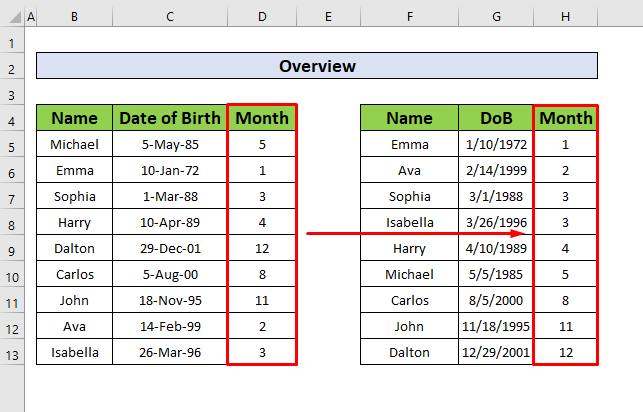
1. Kryeni opsionin e klasifikimit të personalizuar për të renditur sipas muajit në Excel
Në këtë metodë, ne do të mësojmë rreth komandës Renditja e personalizuar për të renditur sipas muajit si tekst.Ne kemi një grup të dhënash ku muaji i lindjes së një personi dhe emri i tyre jepen përkatësisht në kolonat C dhe B . Për të aplikuar komandën Renditja e personalizuar për të renditur sipas muajit si tekst, ju lutemi ndiqni hapat e mëposhtëm.
Hapi 1:
- Nga grupi ynë i të dhënave, zgjidhni qelizat C4 në C13 , dhe më pas nga skeda juaj Home, shkoni te,
Home → Redaktimi → Rendit & Filtri → Renditja e personalizuar
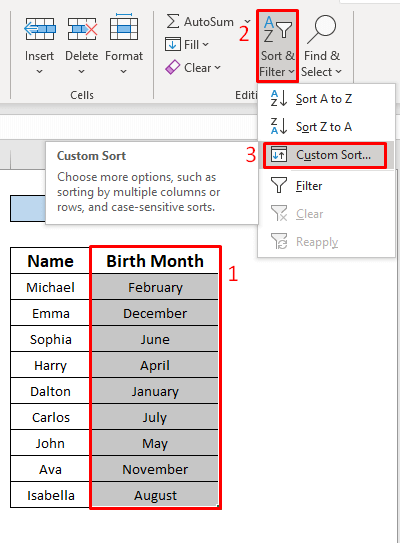
- Prandaj, shfaqet një kuti dialogu Vërejtje e rendit . Nga Paralajmërimi i renditjes , shkoni te,
Zgjero përzgjedhjen → Rendit
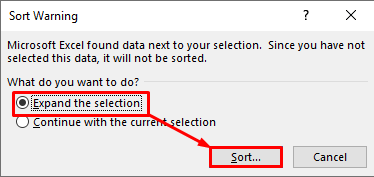
- Pas kësaj, një dritare Rendit do të shfaqet para jush. Nga ajo dritare, zgjidhni kolonën, Rendit sipas Muaji i lindjes , Rendit sipas Vlerat e qelizave dhe renditja është Lista e personalizuar .
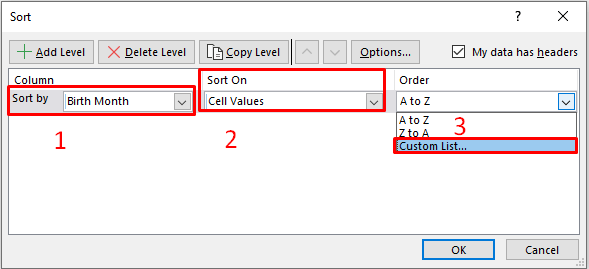
Hapi 2:
- Tani, shfaqet një dritare Listat e personalizuara . Më pas zgjidhni Janar, Shkurt, Mars, Prill nga kutia Listat e personalizuara dhe shtypni OK.
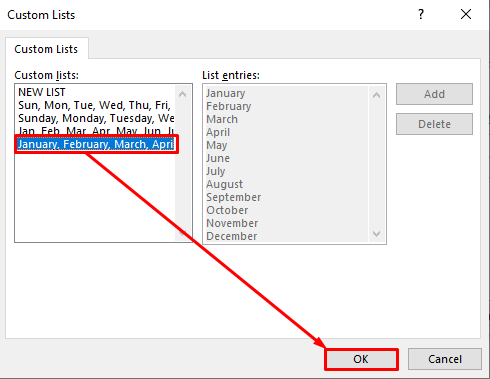
- Pasi shtypni në kutinë OK , ktheheni në dritaren Rendit , nga ajo dritare shtypni përsëri në kutinë OK .
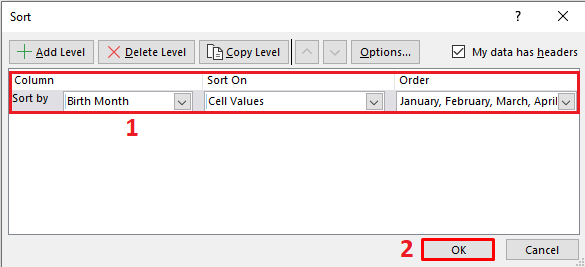
- Më në fund, do të jeni në gjendje të merrni rezultatin tuaj të dëshiruar të komandës Renditja e personalizuar .
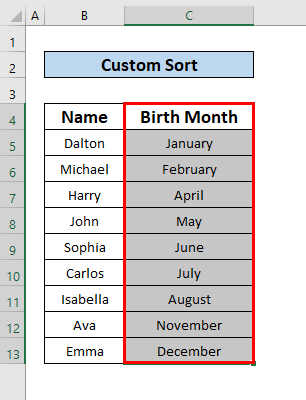
Lexo më shumë: Si të krijoni renditje të personalizuar në Excel (Si duke krijuar dhe duke përdorur)
2. Aplikoni funksionin MONTH për të renditur sipas muajit në Excel
Nga grupi ynë i të dhënave, Nedo të renditë të dhënat sipas muajit. Këtë mund ta bëjmë duke përdorur funksionin Muaj . Ju lutemi ndiqni udhëzimet e mëposhtme.
Hapi 1:
- Së pari, zgjidhni qelizën D5 dhe shkruani funksionin MONTH në Shiriti i formulave . Funksioni MUAJ në Shiritin e formulave është,
=MONTH(C5) 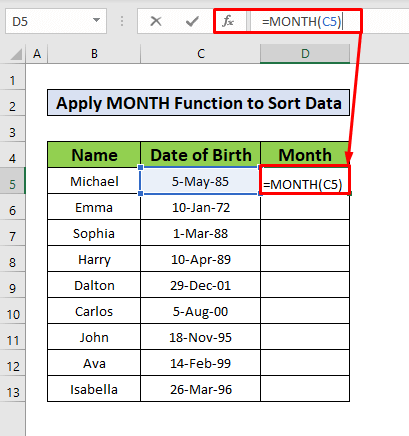
- Prandaj, shtypni Enter në tastierën tuaj dhe do të mund të merrni 5 si rikthim të funksionit MUAJ.
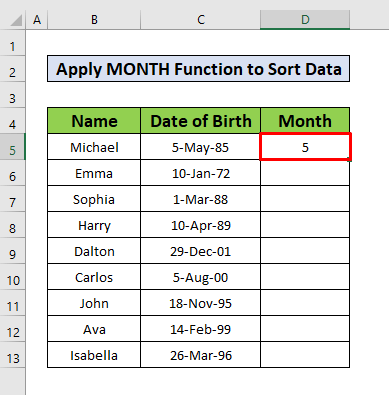
- Tani, vendosni kursorin në anën poshtë djathtas të qeliza D5 dhe një shenjë AutoFill na shfaqet. Tani, tërhiqni shenjën AutoFill poshtë.
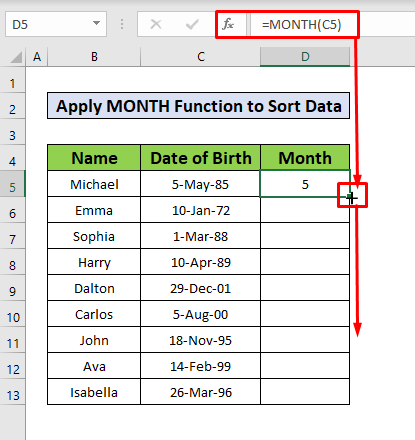
- Pas kësaj, do të merrni rezultatin e funksionit MONTH në kolonën D.
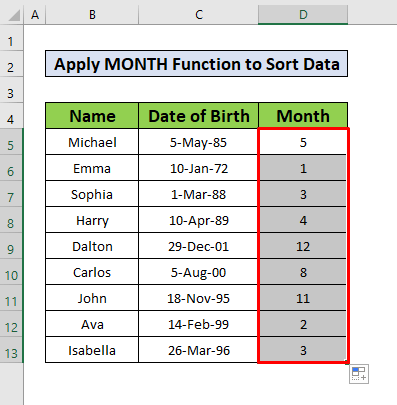
Hapi 2:
- Tani përsëri zgjidhni qelizat D4 në D13 dhe nga Skeda juaj e të dhënave , shkoni te,
Të dhënat → Rendit & Filtro → Rendit

- Pasi të klikoni në menynë Rendit , do të shfaqet një dritare Rendit përpara. nga ti. Nga dritarja Rendit , zgjidhni kolonën, Rendit sipas Muaji , Rendit sipas Vlerat e qelizave dhe rendit Më i vogli në më i madhi. Më në fund, shtypni OK .
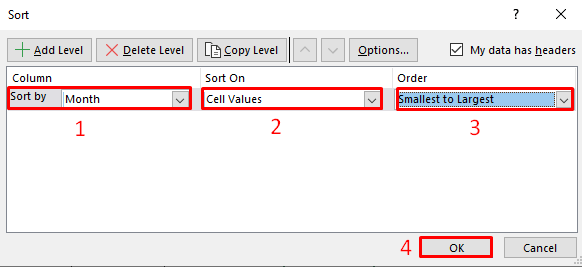
- Duke klikuar në kutinë OK , më në fund, do të mund të renditni të dhënat sipas muajit që janë dhënë më poshtë në pamjen e ekranit.
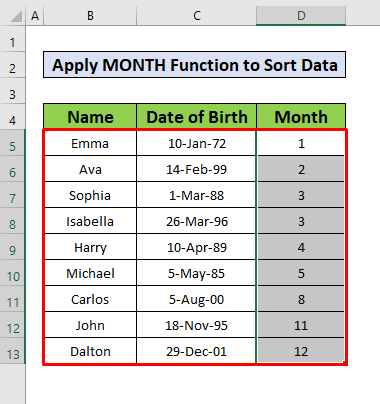
Lexo më shumë: Si për të përdorur të avancuaraOpsionet e renditjes në Excel
Lexime të ngjashme:
- Si të zhbëni renditjen në Excel (3 metoda)
- Renditni fletën e Excel sipas datës (8 metoda)
- VBA për të renditur tabelën në Excel (4 metoda)
- Si për të renditur adresën IP në Excel (6 metoda)
- Shto butonin e renditjes në Excel (7 metoda)
3. Kryeni funksionin SORTBY për të renditur sipas muajit në Excel
Në këtë metodë, ne do të mësojmë se si të renditim sipas muajit duke përdorur funksionin SORTBY . Përdorimi i funksionit SORTBY për të renditur të dhënat sipas muajit është mënyra më e lehtë. Le të ndjekim hapat më poshtë për të mësuar!
Hapat:
- Për të aplikuar funksionin SORTBY në grupin tonë të të dhënave, fillimisht zgjidhni qelizën F5 .
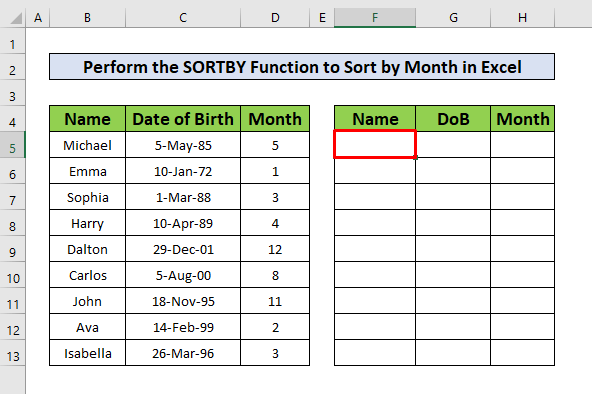
- Pasi të zgjidhni qelizën F6, shkruani funksionin SORTBY në shiritin e formulave. funksioni SORTBY është,
=SORTBY(B5:D13, MONTH(C5:C13)) 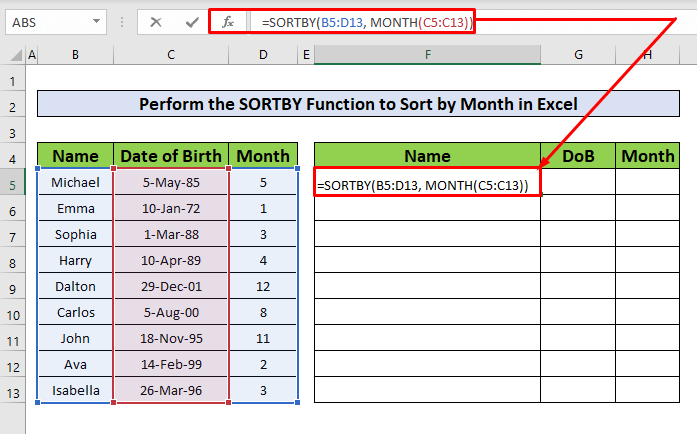
- Pas kësaj, thjesht shtypni Hyni në tastierën tuaj dhe do të merrni kthimin e funksionit SORTBY.

Lexo më shumë: Si të përdorim funksionin e renditjes në Excel VBA (8 shembuj të përshtatshëm)
4. Futni funksionin TEXT për të renditur sipas muajit në Excel
Ne mund të aplikojmë funksionin TEXT për të renditur sipas muajit në vend të funksionit MUAJ . Le të ndjekim hapat e mëposhtëm për të mësuar!
Hapi 1:
- Ne zgjedhim një qelizë të përshtatshme për punën tonë. Le të themi, ne zgjedhim qelizëD5 së pari.
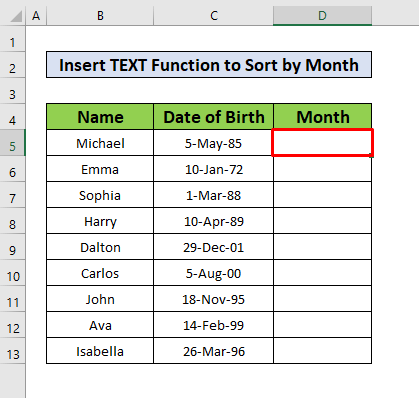
- Në Shiritin e formulave shkruani funksionin TEXT . Funksioni TEXT në Shiritin e formulave është,
=TEXT(C5, "MM")
- Ku MM shënon një komandë mujore.
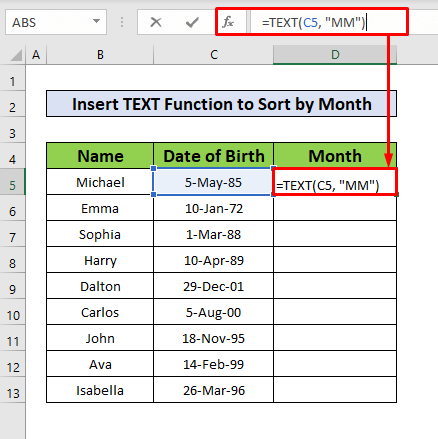
- Pas kësaj, shtypni Enter në tastierën tuaj , dhe do të merrni 05 si kthim të funksionit TEXT.
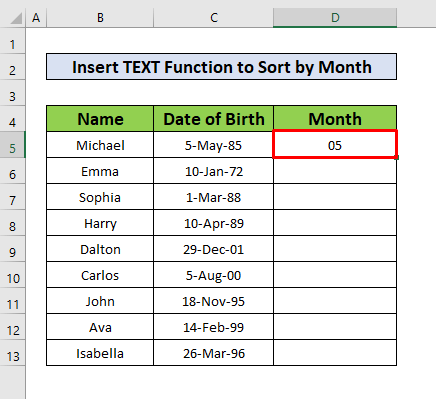
- Prandaj, plotëso automatikisht funksionin TEXT në të gjithë kolona D.
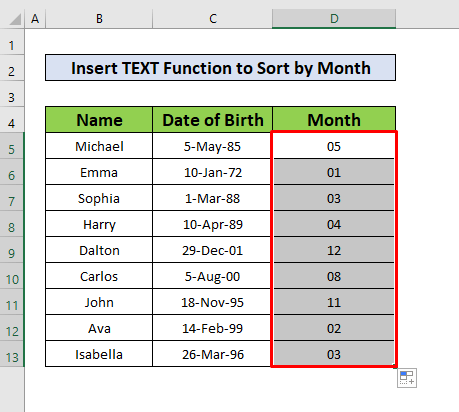
Hapi 2:
- Tani, nga skeda juaj Home, shkoni te,
Hapi → Redaktimi → Rendit & ; Filtro → Rendit A në Z
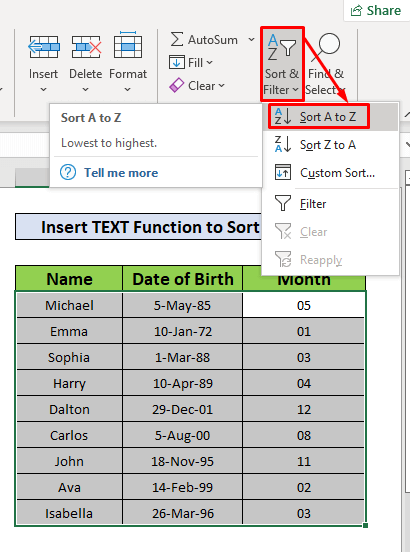
- Duke klikuar në opsionin Rendit A në Z , një dritare me emrin Rendit Paralajmërimi shfaqet. Nga kutia e dialogut Rendit Paralajmërimet zgjidhni Zgjero përzgjedhjen dhe në fund kliko në opsionin Rendit .
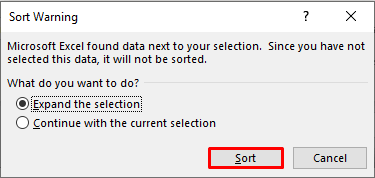
- Ndërsa klikoni në opsionin Renditni , do të jeni në gjendje të renditni të dhënat tona sipas muajit .
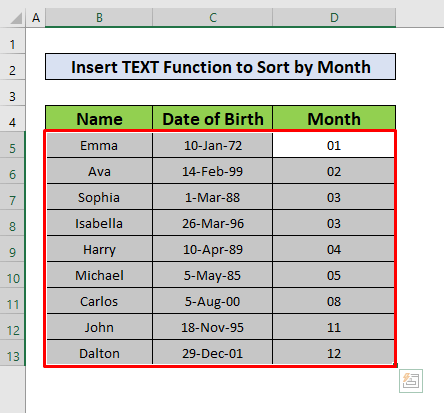
Përmbajtje të ngjashme: Si të përdorni shkurtoren e Excel për të renditur të dhënat (7 mënyra të thjeshta)
Gjërat për t'u mbajtur mend
👉 Gjatë përdorimit të funksionit TEXT , gabimi #NAME? ndodh për shkak të formatit_tekst të gabuar .
Përfundim
Shpresoj se të gjitha metodat e përshtatshme të përmendura më lart për t'i renditur sipas muajit tani do t'ju provokojnë t'i zbatoni ato në tabelat tuaja Excel me më shumë produktivitet. Jujeni shumë të mirëpritur të mos ngurroni të komentoni nëse keni ndonjë pyetje ose pyetje.

